雅马哈YSP-1600回音壁音箱怎么分享iOS设备设置
时间:2022-04-15人气:作者:未知

雅马哈YSP-1600是雅马哈旗下一款回音壁音箱,它的高颜值和优秀的音质,在市场上赢得了很好的口碑。但是有些用户对于分享iOS设备设置不太了解,接下来小编给大家带来相关设置教程。
雅马哈YSP-1600回音壁音箱怎么分享iOS设备设置
可以通过应用 iOS 设备 (例如 iPhone)的连接设置轻松设置无线连接。
在操作前,请确认 iOS 设备已经连接至无线路由器 (接入点)。
1、按 【电源】键 打开本机。
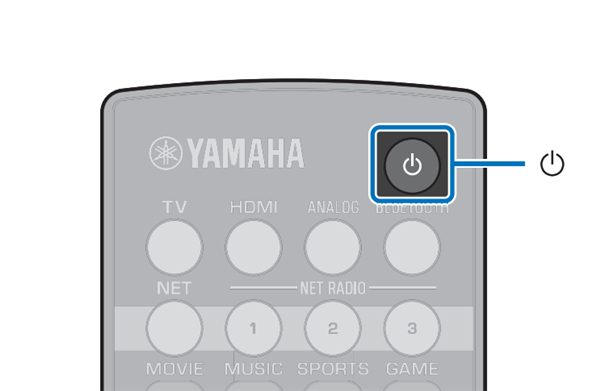
2、打开电视并将电视的输入切换为显示来自本机的视频。
3、按 SETUP 键两次。
设定菜单会显示在电视屏幕上。
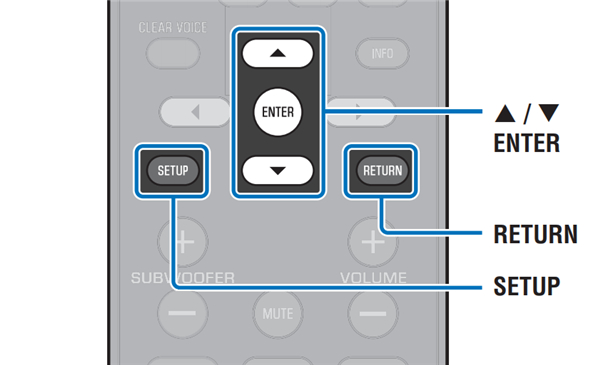
4、使用 【上/下】 键选择 “Network”,然后按 ENTER 键。
5、使用 【上/下】 键选择 “Network Connection”,然后按 ENTER 键。
6、使用 【上/下】 键选择 “Wireless (Wi-Fi)”,然后按 ENTER 键。
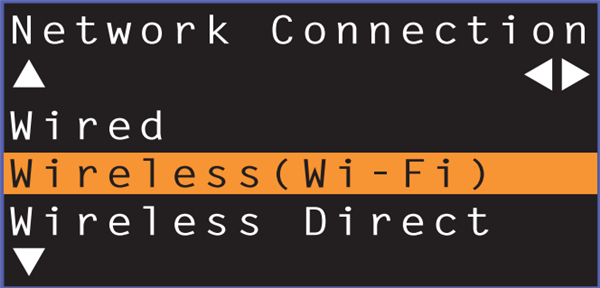
7、使用 【上/下】 键选择 “Share Wi-Fi Settings (iOS)”,然后按 ENTER 键。
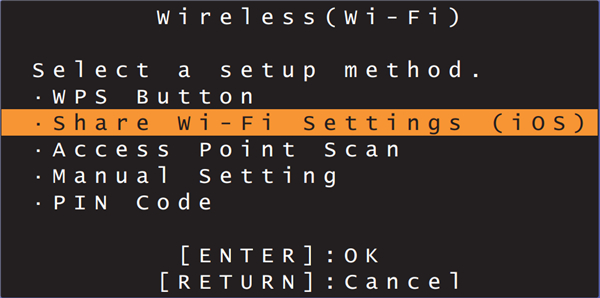
8、显示以下屏幕时,请按 ENTER 键。
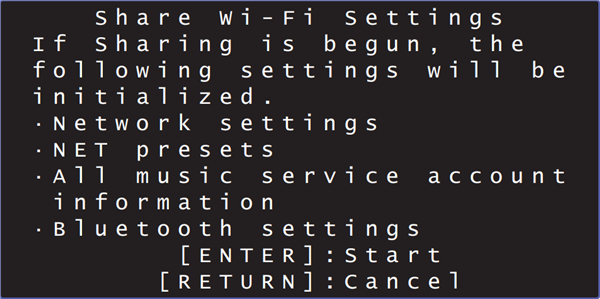
9、显示以下屏幕时,请按 ENTER 键。
10、iOS 设备上显示 Wi-Fi 设置屏幕并从 “SETUP A NEW AIRPLAY SPEAKER...” 中选择本机。
按照 iOS 设备上显示的屏幕指示操作。
以上是小编带来的雅马哈YSP-1600回音壁音箱分享iOS设备设置的图文教程,更多精彩资讯请关注(www.znj.com)!
最新文章

现在很多人有两个微信,很多手机也支持微信分身。那华为mate50pro怎么弄微信分身,一起来看看吧~
(4)人喜欢2025-12-26
不喜欢系统默认的微信图标的伙伴们,可以通过主题更改微信图标。那华为pockets怎么换微信图标呢?一起来看看吧~
(5)人喜欢2025-12-26
这两年,随着国产逐渐步入高端化,不仅是硬件配置要跟上,一些“旗舰般”的体验也逐渐开始下放,比如几乎标配的线性马达。那红米note12探索版打字震动怎么设置?
(4)人喜欢2025-12-26
在微信、QQ上聊天会使用到换行功能,那苹果14promax怎么换行的呢,让我们一起来看看吧~
(5)人喜欢2025-12-26

现在很多人有两个微信,很多手机也支持微信分身。那华为mate50pro怎么弄微信分身,一起来看看吧~
(4)人喜欢2025-12-26
不喜欢系统默认的微信图标的伙伴们,可以通过主题更改微信图标。那华为pockets怎么换微信图标呢?一起来看看吧~
(5)人喜欢2025-12-26
这两年,随着国产逐渐步入高端化,不仅是硬件配置要跟上,一些“旗舰般”的体验也逐渐开始下放,比如几乎标配的线性马达。那红米note12探索版打字震动怎么设置?
(4)人喜欢2025-12-26
在微信、QQ上聊天会使用到换行功能,那苹果14promax怎么换行的呢,让我们一起来看看吧~
(5)人喜欢2025-12-26









